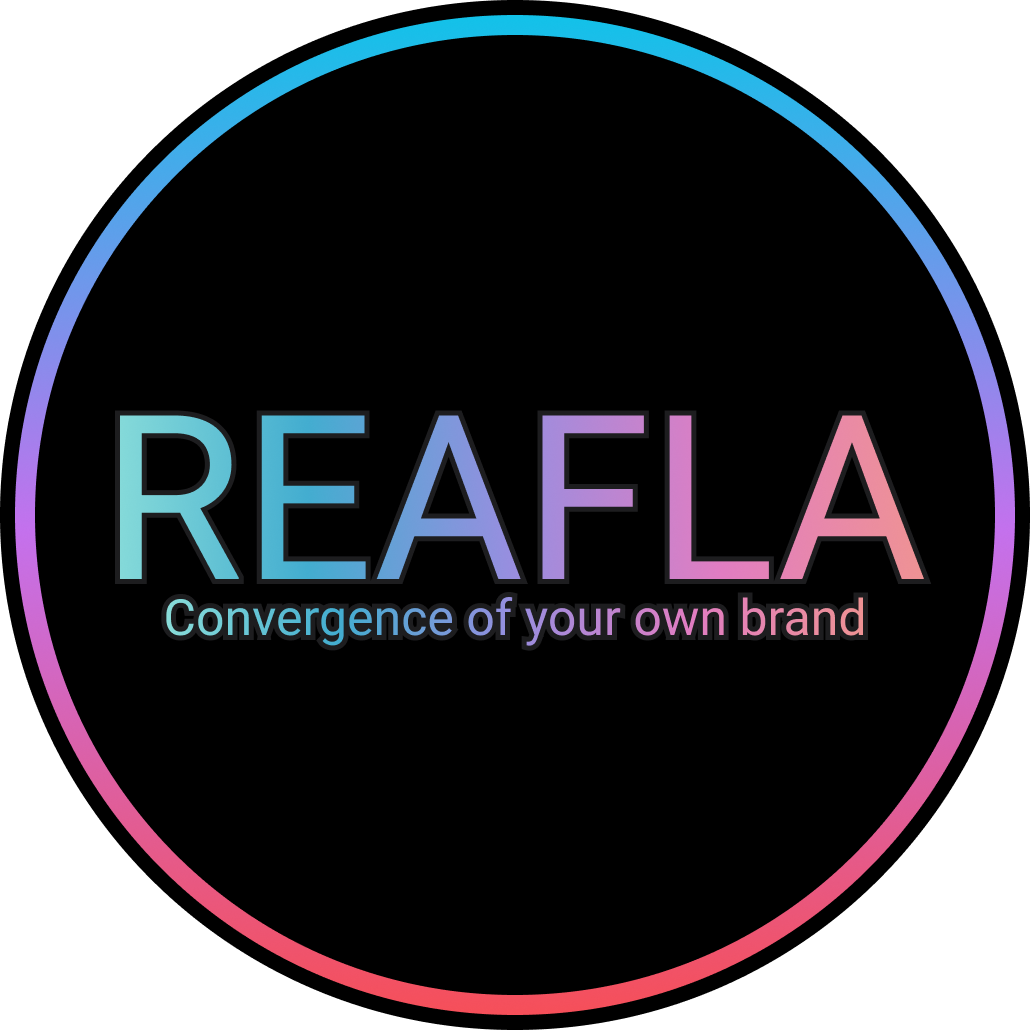정기 결제를 구현하기 이전에 인앱 상품을 결제하는 방법이 별도로 있습니다. 아래 링크를 통해서 먼저 확인하고 정기결제를 보시는 게 좋을 것 같습니다.
플러터 인앱(in_app_purchase) 결제 상품 구매 구현하기
[Flutter] 플러터 인앱(in_app_purchase) 결제 상품 구매 구현하기
플러터(Flutter)를 사용하여 앱 내에서 상품을 구매하고 소비하는 인앱 결제 기능을 구현하는 방법을 소개합니다. 인앱 결제는 사용자가 앱에서 콘텐츠, 기능, 서비스 등을 구매할 수 있도록 하는
dev-blackcat.tistory.com
정기결제 만들기
먼저, 코드상의 구현은 결제 상품 구매 구현하기 게시글에 있는것과 동일합니다. ProductID만 다르게 입력해 주면 되는 것이죠. 그 외에 전반적인 구매고객 관리는 별도의 백엔드를 설계해서 관리하라고 명시되어 있습니다. 먼저 정기결제 상품을 만들어봅시다.
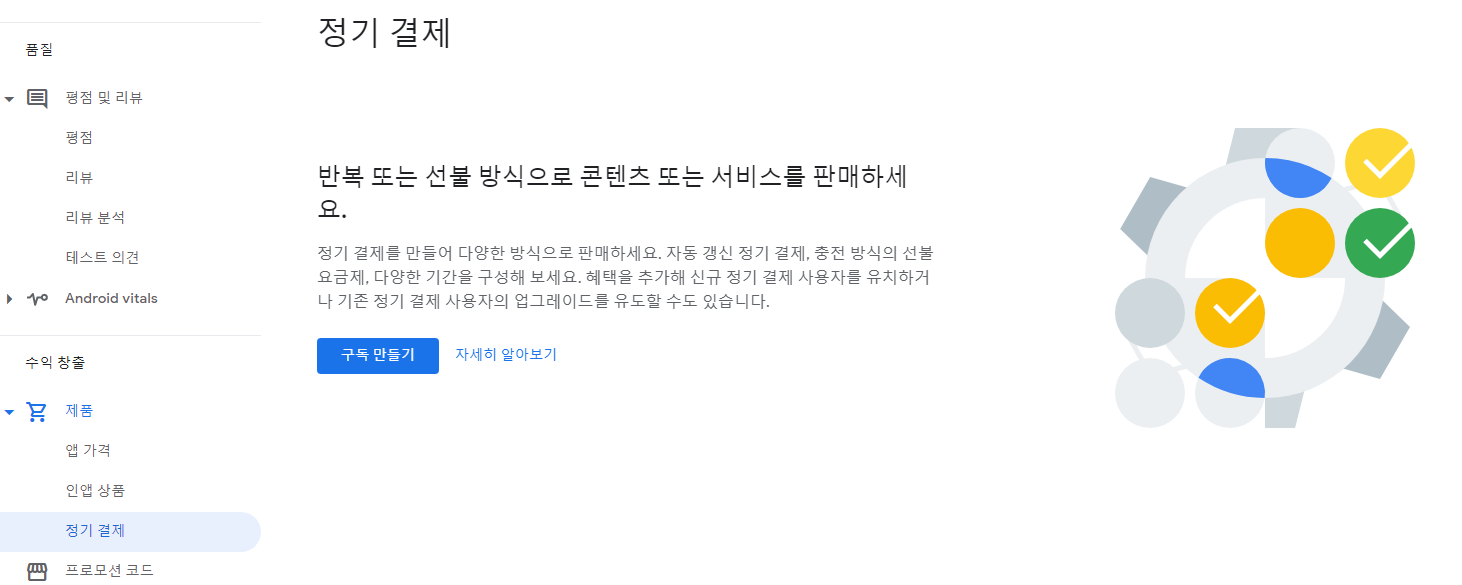
인앱 상품 밑에 정기 결제 항목을 눌러 들어가줍니다.
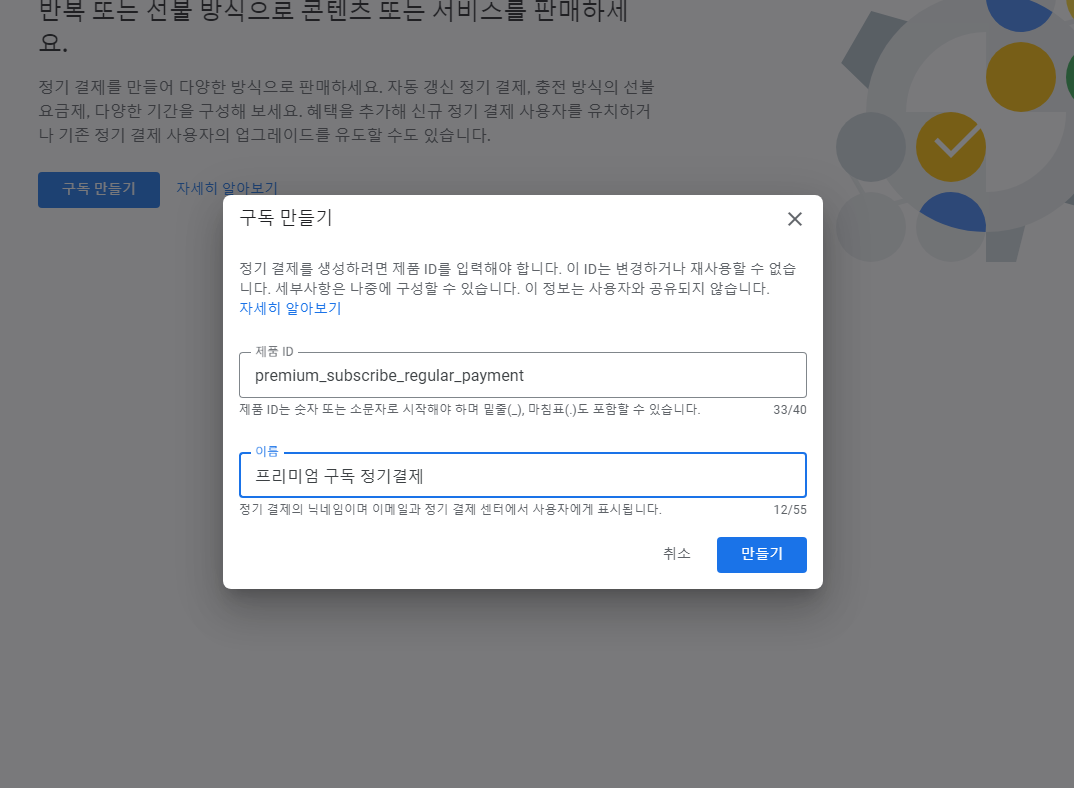
구독 만들기를 누르게 되면, 인앱 상품 만들기와 비슷하게 제품 ID, 이름을 입력해 줍니다.

정기결제를 만들었다면, 위와 같은 설정화면에서 혜택을 추가하거나 기본 요금제를 설정할 수 있습니다.
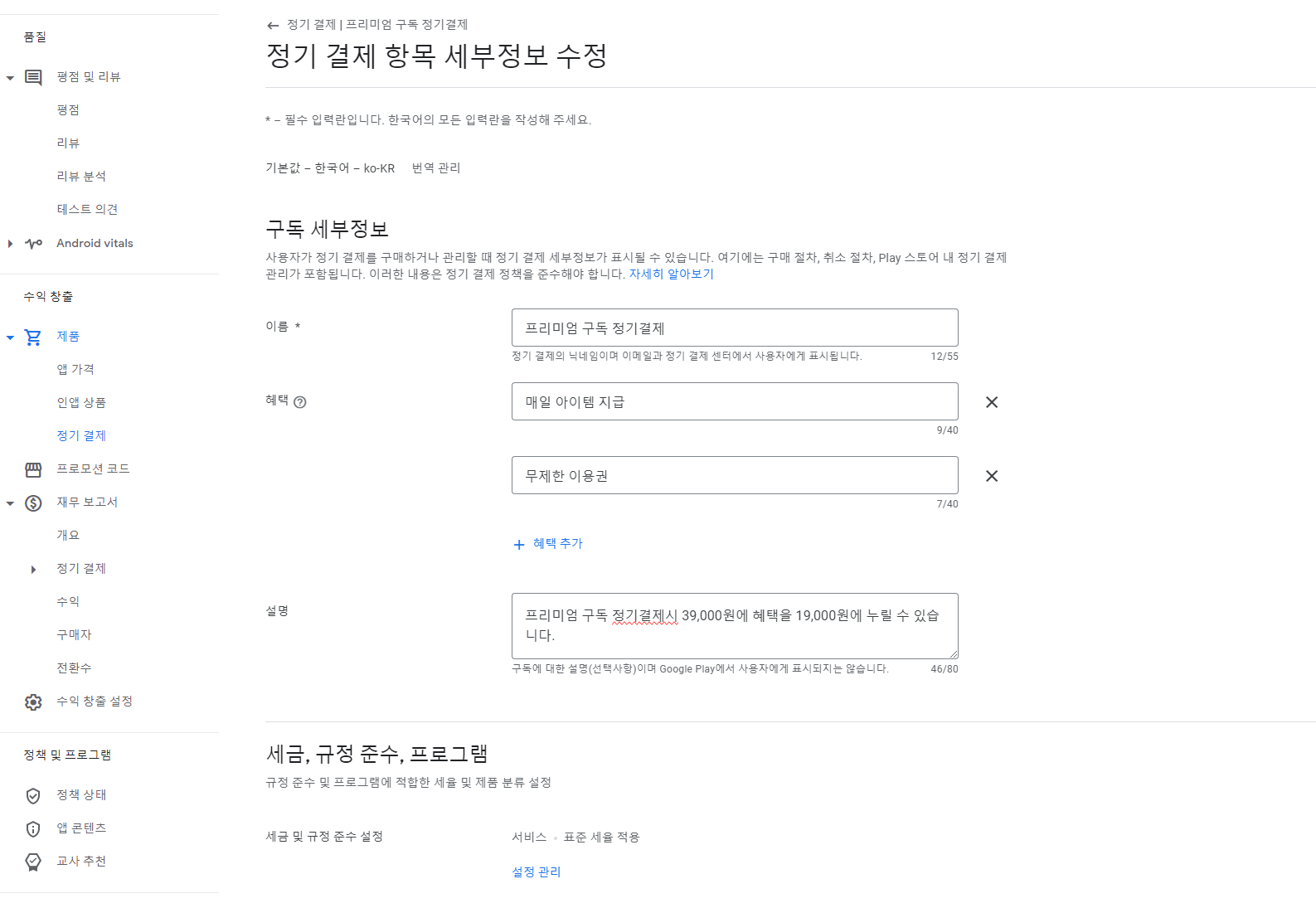
기본 요금제에서 이름, 혜택, 설명을 넣어주시고 혜택 추가를 하게 되면 다양한 조건을 줄 수 있습니다.

기본 요금제를 추가해 주세요. 태그의 경우 API 단계에서 확인하는 태그라고 합니다.

가격 쪽 추가할 때에 오른쪽 상단에 Set prices를 통해서 전체 국가를 선택하고 금액을 입력해 주세요. 각 나라별로 설정할 수 수도 있고 전체 선택해서 한국 기준으로 금액을 쓰면 자동으로 각 환율에 맞게 설정됩니다.
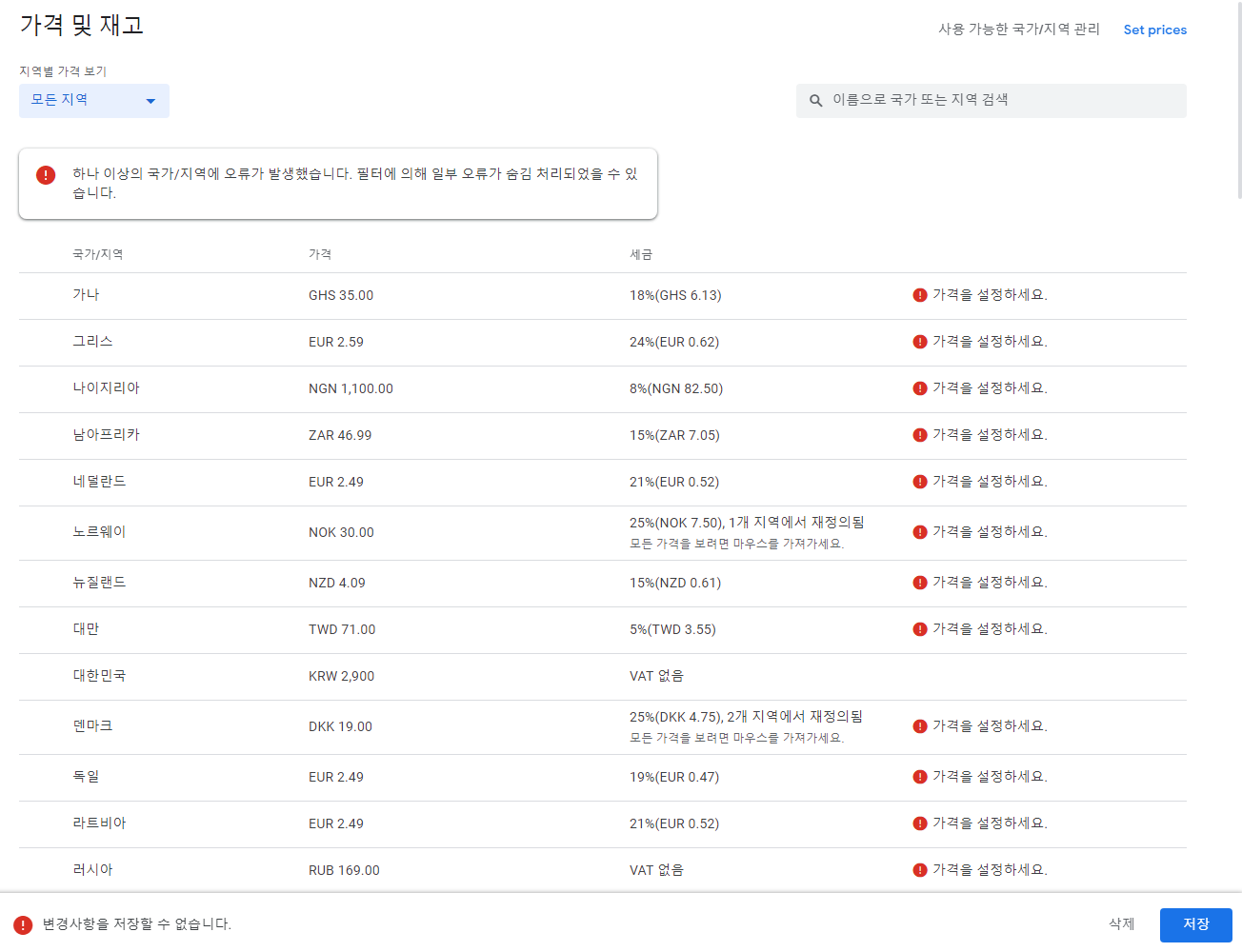
금액 설정 후 저장을 해주세요.

이제 위와 같이 구독 정기결제 항목에 가격이 추가되었습니다. 위에 제품 ID가 실제 코드에 적는 ProductID입니다.
오른쪽에 혜택 추가를 통해서 다양한 혜택을 줄 수 있습니다.
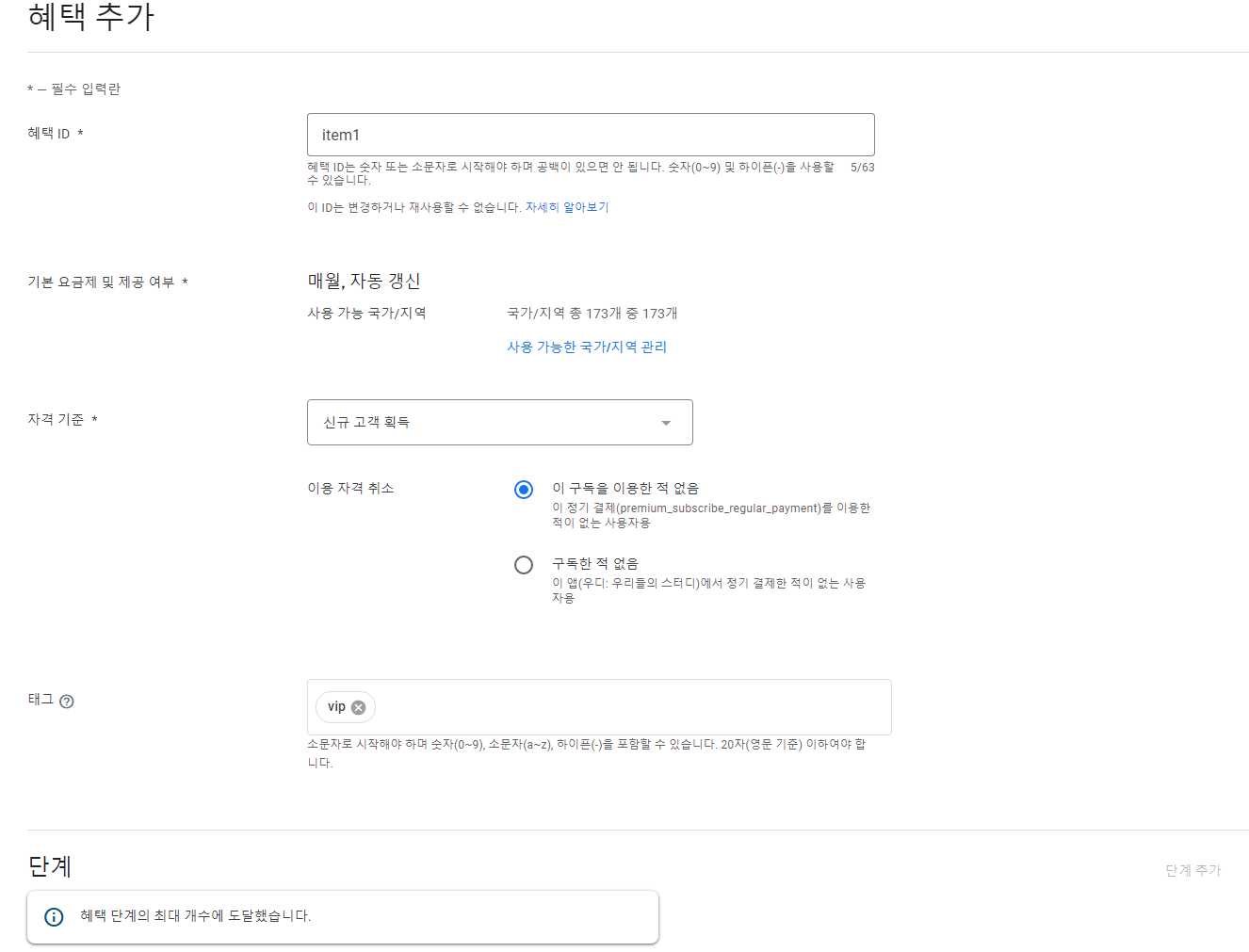

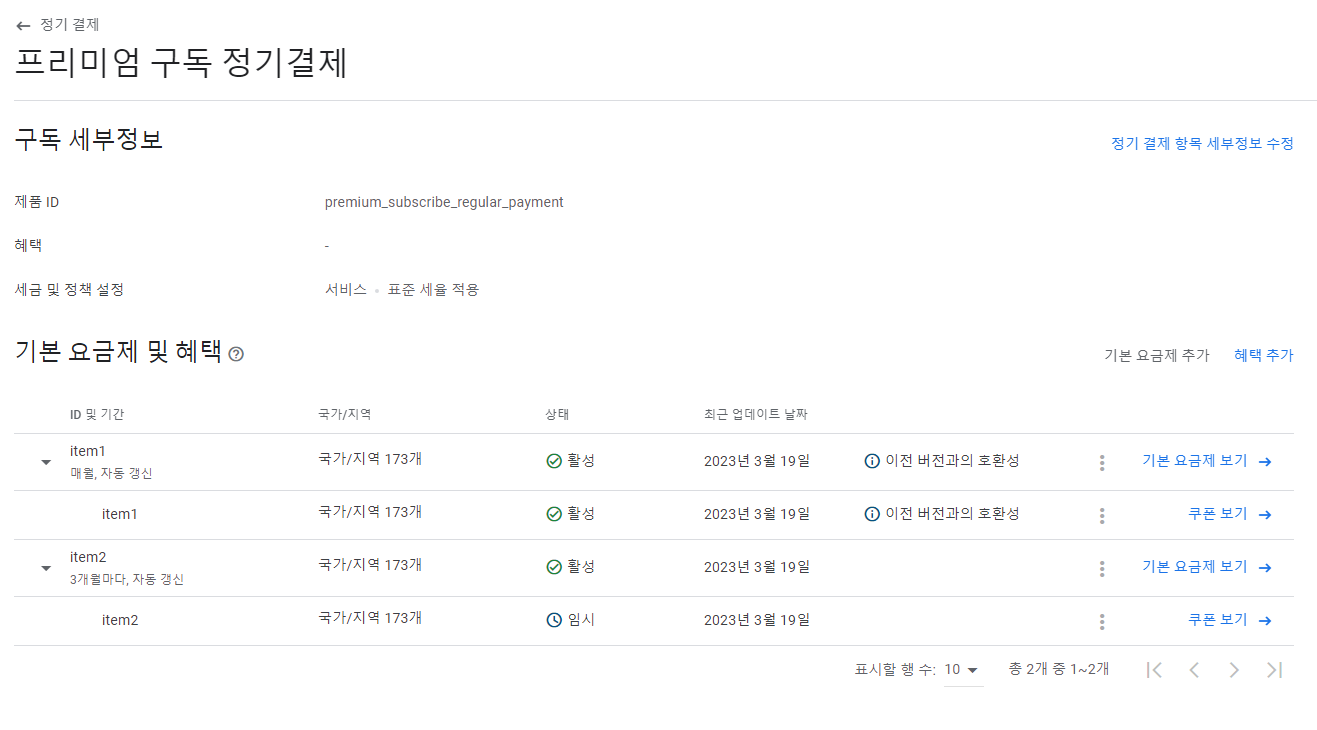
결제 항목도 만들고 각 혜택을 줬습니다.

위와 같이 제품 ID를 넣어주면, 자동으로 정기 결제 항목으로 변경되어 인앱 결제 모달이 올라옵니다.